電腦由於更換賬戶前沒有把在使用的賬戶中的指紋記錄刪除,導致再次安裝係統後指紋記錄仍然存在,常用的手指無法使用,提示:該指紋與已設置的其他指紋非常類似。下麵是小編為大家整理的關於電腦Win10係統提示該指紋與已設置的其他指紋非常類似請嚐試其他手指的解決方法,一起來看看win10設置指紋失敗怎麼辦!
解決方法:
1、按下“Win+R”組合鍵呼出運行,在框中輸入“services.msc”按下回車鍵打開“服務”界麵;
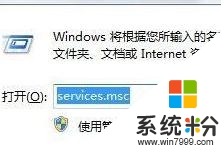
2、在窗口右側雙擊的打開“Windows Biometric Service”服務,將其“停用”,點擊應用並確定;
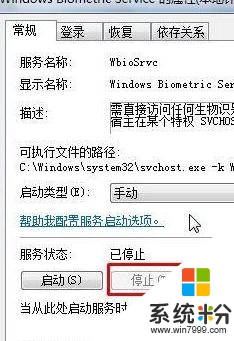
3、打開此電腦,依次打開:c:\windows\system32\WinBioDatabase,將裏麵所有文件刪除;
4、按下“Win+X”組合鍵打開係統快捷菜單,點擊“設備管理器”,展開“將生物識別設備”將下麵的指紋驅動卸載,然後重啟計算機;
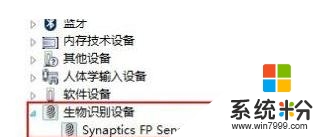
5、從網上下載相應筆記本型號的指紋驅動,重新安裝指紋驅動;
6、重新開啟“Windows Biometric Service”服務,即可重新設置指紋了!
這就跟大家介紹完了【win10設置指紋失敗怎麼辦】,身邊有小夥伴對此有疑惑的話,歡迎將此教程分享給他們,或者有其他的最新ghost係統下載後使用的疑問的話,歡迎上係統粉官網查看。
win10相關教程